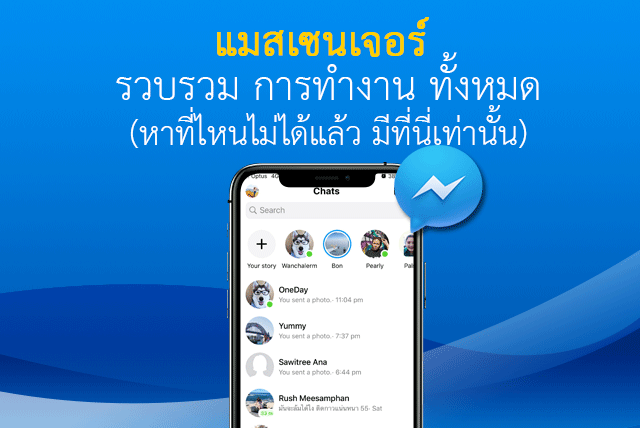สำหรับการใช้ “แชทเฟส” บน Messenger (แมสเซนเจอร์) ซึ่งแอปนี้ถูกแยกตัวมาจาก app Facebook เพื่อให้ใช้ เฟสบุ๊คเมสเซนเจอร์ งานติดต่อสื่อสารได้สะดวกขึ้น เราสามารถเล่นและแชทไปพร้อมกันได้ ก่อนอื่นเรามาดูส่วนประกอบต่างๆ กันอย่างคราวๆ พร้อมกับอัพเดทการทำงานใหม่ๆ ของ แมสเซนเจอร์เฟสบุ๊ค
Facebook แมสเซนเจอร์ หรือที่เรียกง่ายๆ ว่า แมสเซนเจอร์ (Messenger) ถูกพัฒนาโดย Facebook ให้เป็นแอป แชทเฟส Facebook Chat ทำให้ส่งข้อความในแอปมือถือระบบ iOS และ Android
แมสเซนเจอร์แยกการทำงานแบบสแตนด์อโลน ทำให้เราสามารถแชท พร้อมกับเล่นเฟสไปในเวลาเดียวกัน ปัจจุบันนี้ เราสามารถส่งข้อความ ส่งรูปภาพ, วิดีโอ, สติกเกอร์, เสียงและไฟล์ รวมทั้งการโทรด้วยเสียงและวิดีโอ
ในตอนนี้แอปแมสเซนเจอร์ (Messenger) สามารถส่งข้อความโต้ตอบแบบทันที โดยไม่ต้องเปิดแอปเฟสบุ๊ค ถ้าใครที่ยังไม่มีแอปแมสเซนเจอร์ดูวิธีติดตั้งการได้ คลิกที่นี่
รวบรวมการทำงานของ Messenger เฟสบุ๊คเมสเซนเจอร์ แบบเบื้องต้น
- หน้าตาของแอป แมสเซนเจอร์ เฟสบุ๊ค
- การส่งรูปภาพ
- การส่งข้อความ
- การโทรออก
1. หน้าตาของแอป แมสเซนเจอร์ เฟสบุ๊ค (อัพเดท)
1.1 การเข้าถึง แอปแมสเซนเจอร์ สามารถทำได้ 2 ทาง ได้แก่ จากแอปแมสเซนเจอร์บนหน้าจอมือถือ และในตัวแอปมีไอคอนแสดงอยู่มุมขวาบน
-
- แตะที่แอปแมสเซนเจอร์ หน้าจอมือถือ

-
- เข้าแอป Facebook และแตะรูปข้อความ ซึ่งอยู่มุมขวาบน
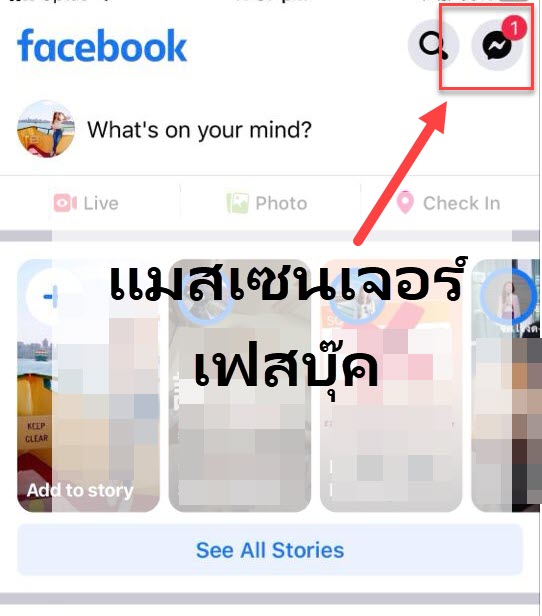
-
- เพื่อนที่กำลังออนไลน์ หมายถึงคนที่กำลังใช้งานเฟสบุ๊คอยู่ในขณะนั้น
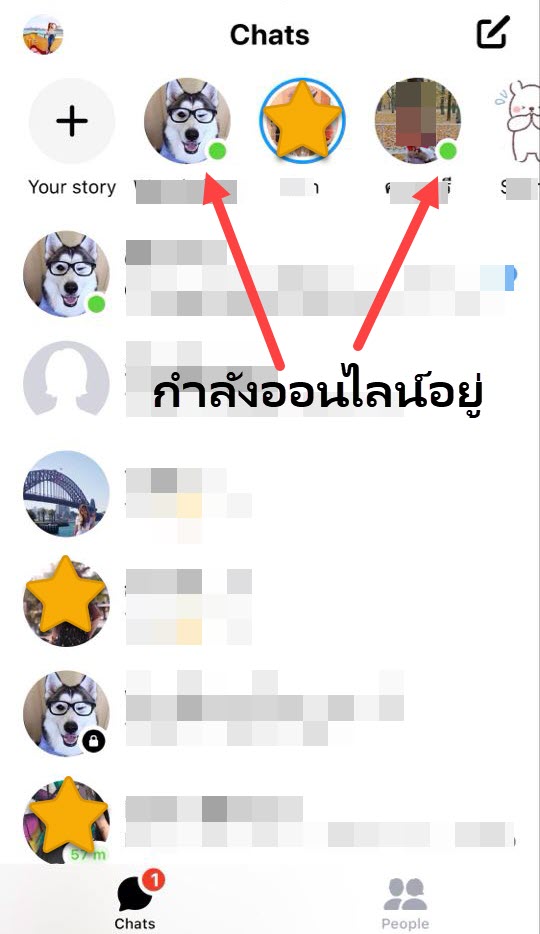
แทบเมนูของ แมสเซนเจอร์เฟสบุ๊ค มี 2 คำสั่ง อยู่ด้านล่าง
-
- ช่องแชท Chats จะแสดงห้องแชทคนล่าสุดที่เราคุยด้วย
- People จะแสดงรายชื่อเพื่อนที่ Active ใช้แอปแมสเซนเจอร์

-
- ด้านบนสุดจะแสดง Story เฟสบุ๊ค ใน เฟสบุ๊คเมสเซนเจอร์
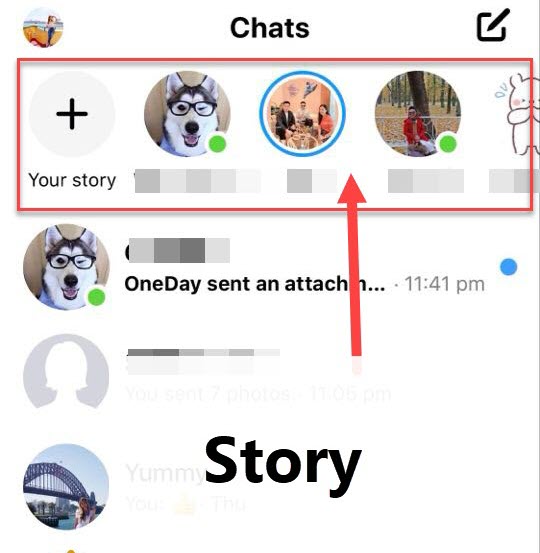
-
- Home ห้องแชท ใน เฟสบุ๊คเมสเซนเจอร์ > แตะที่ปากกา (มุมขวาบน) > เลือกเพื่อนที่ต้องการคุยด้วย
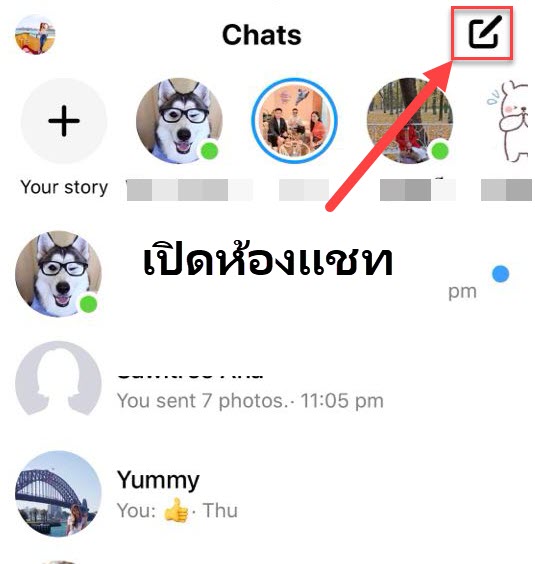
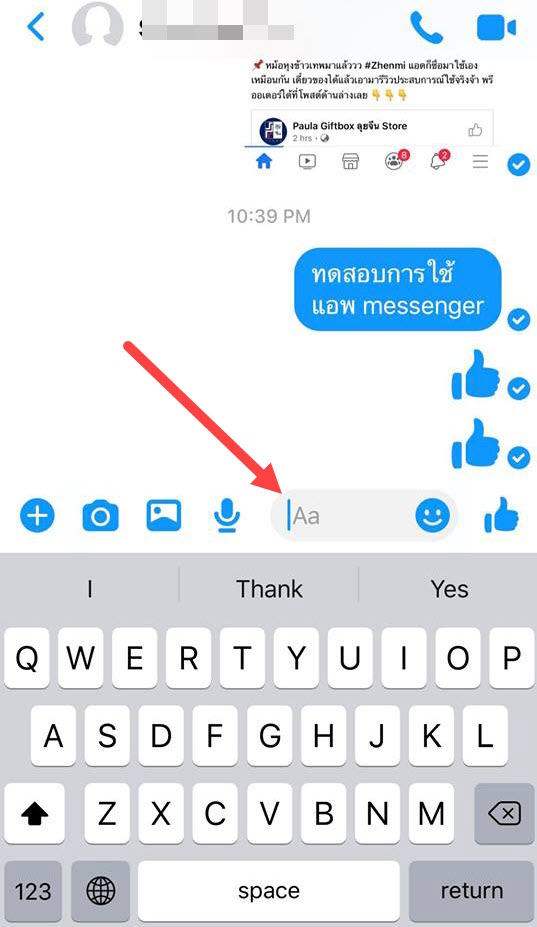
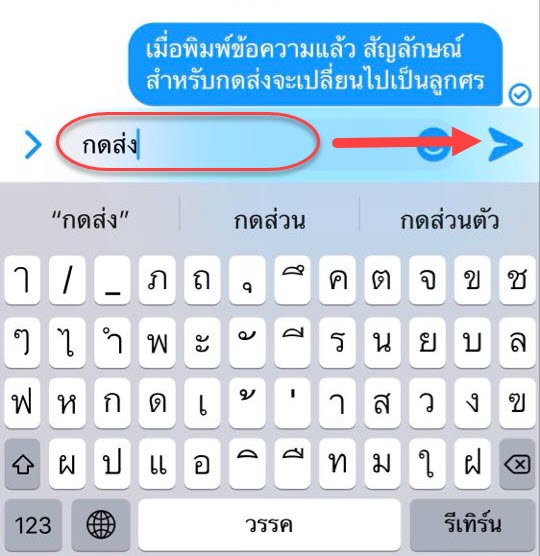
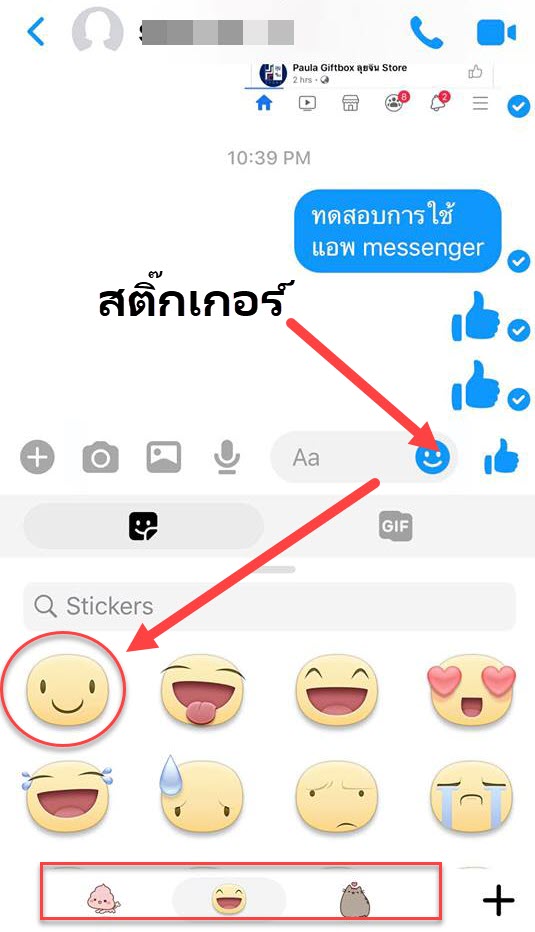
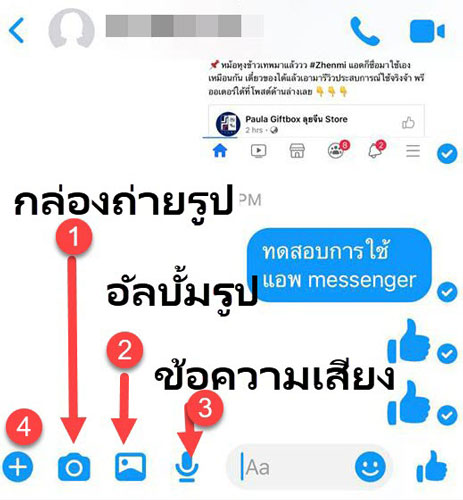
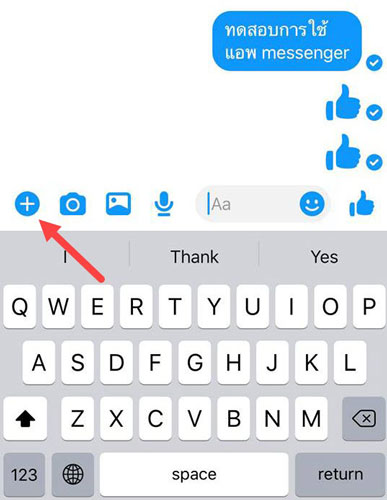
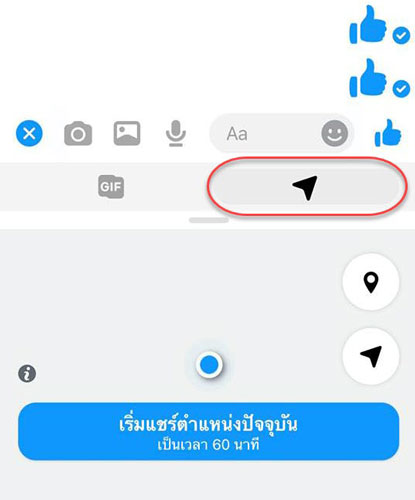
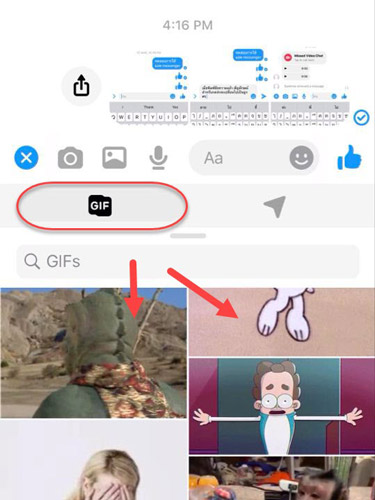
ตอนนี้เฟสบุ๊คได้ออกแบบให้เราใช้งานได้สะดวกขึ้นไม่ว่าจะเป็นแอป Facebook และแอแชทเฟส จนกลายเป็นว่าเราเสพติดเฟสบุ๊คไปเสียแล้ว และเป็นส่วนหนึ่งวิถีชีวิตในการสื่อสารทางนี้กับเพื่อนและครอบครัวของเรา นั้นเอง
บทความนี้เราได้พูดถึงหน้าตาและส่วนประกอบหลักๆ และการทำงานแบบเบื้องต้นกันไปแล้ว แต่สำหรับการโทรออกด้วยเสียงและวีดีโอจะแนะนำวิธีการใช้ในอีกบทความ เพื่อจะได้อธิบายได้ชัดเจนยิ่งขึ้น ดังนั้น Messenger
แมสเซนเจอร์เฟสบุ๊ค การใช้งานแบบเบื้องต้น ผู้อ่านสามารถทดลองใช้แชทกับเพื่อนๆ เพื่อจะได้ใช้งานให้คล่องขึ้น
บทความที่เกี่ยวข้อง |
|
 |
ส่งรูปใน Messenger (แมสเซนเจอร์) ทำอย่างไร
|
|
|
แชทออนไลน์ Facebook Dating หาแฟนหาคู่เดท ปลอดภัยและดีกว่า ซอยแชท (อัพเดต) |
 |
วิธีโพสต์ รูปเฟส สวยไม่ง้อแอปแต่งรูป |